Cara Screenshot laptop Acer tidak jauh berbeda dengan yang ada di brand lain. Paling kalaupun ada perbedaan, itu hanya di beberapa hal.
Terutama terkait penempatan tombol yang suka digunakan buat SS. Seperti yang sudah kamu ketahui, Screenshot kan bisa juga lewat tombol pintasan di Keyboard.
Cuma kadang masing masing brand memiliki metode penempatan yang berbeda diantara satu sama lainnya.
Makanya kamu harus tahu, apalagi kalau sekarang sudah ganti pakai Acer, maka perlu memahaminya juga.
Cara Screenshot Laptop Acer

Screenshot adalah kegiatan menangkap gambar layar tanpa menggunakan kamera dari luar. Artinya dalam proses pembetukan fotonya, pengguna tidak pakai kamera sama sekali.
Baca juga: 3 Cara Melihat Bit Laptop Windows 10 & 11 Paling Baru
Tapi justru hanya menggunakan aplikasi yang secara khusus memiliki kemampuan untuk membuat foto dari sebuah aktivitas layar yang di buat.
Dan proses ini, sebenarya sudah sangat umum. Bahkan bukan saja di laptop, melainkan di smartphone juga bisa.
Ya pada intinya adalah ini bukan hal yang baru. Makanya jangan sampai kamu tidak mengetahuinya sama sekali.
Cara Screenshot Laptop Acer Windows 10
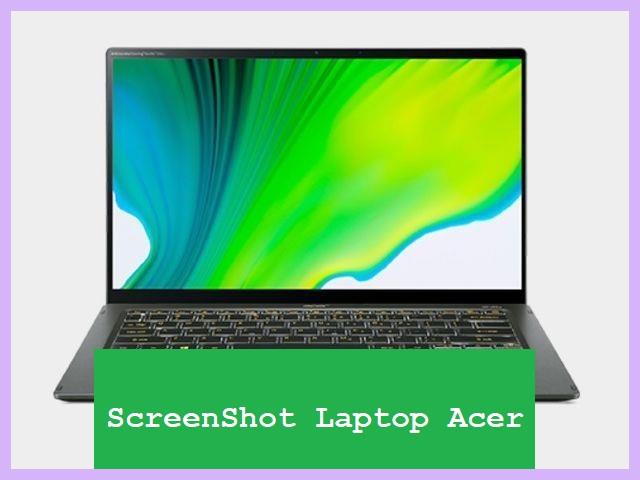
Pengguna Windows 10 yang ingin melakukan tangkapan layar di laptop Acer, silahkan berbangga diri. Kenapa? Karena untuk melakukannya ternyata mudah.
Baca juga: 3+ Cara Menyambungkan Laptop Ke Proyektor Terbaru
Bahkan kamu bisa ngelakuin hal tersebut tanpa lebih dari 1 menit. Bahkan 30 detikpun tidak ada.
Asalkan jangan ada edit editan. Jadi murni melakukan tangkapan layar saja. Baik yang full screen maupun hanya sebagian screen saja.
Penasaran, bagaimana langkah langkahnya?
Berikut adalah bagaimana cara screenshot laptop acer Windows 10:
- Nyalakan komputer seperti biasanya
- Siapkan tampilan layar yang akan kamu screenshot
- Kemudian tekan tombol PrtSc pada keyboard
- Silahkan gunakan touchpad untuk menentukan bagian layar mana yang bakalan kamu SS
- Caranya dengan double klik, lalu geser untuk menentukan area luas yang bakal di screenshoot
- Tekan tombol “Save” untuk menyimpannya
- Jangan lupa untuk beri nama file biar nanti pas nyari jadi lebih mudah
- Kemudian untul folder penyimpanan, sebaiknya atur juga agar lebih enak
- Mudah bukan?
Itulah langkah langkah yang perlu kamu jalani kalau mau screenshoot di laptop Acer dengan cepat melalui bantuan tombol pintasan Keyboard.
Tapi sebanarnya, selain pakai ini, kamu juga bisa menggunakan metode lain. Adapun metode yang kami maksud, biasanya juga bisa digunakan di dalam Windows 11.
Jadi nanti akan sekalian admin situshp.id bahas di versi tersebut.
Cara Screenshot Laptop Acer Windows 11
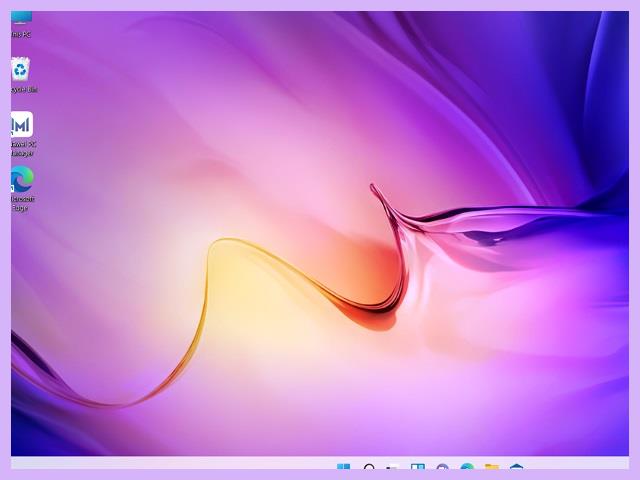
Antara Windows 11 dan 10 memang memiliki kemiripan dalam hal screenshot laptop. Terutama yang melalui layanan Snipping tools.
Baca juga: 2+ Cara Merekam Layar Laptop Dengan Suara Yang Benar
Untuk itu, bagi yang mau pakai layanan tersebut, maka mau versi Windows kamu adalah 10 ataupun 11, silahkan ikuti saja tutorialnya.
Karena tahapannya sama. Dan berikut ini adalah cara screenshot laptop Acer Windows 11 yang menggunakan Snipping Tools:
- Hidupkan Komputer
- Siapkan tampilan layar yang bakal di tangkap
- Buka program Snipping Tool lewat Klik “Starts”
- Setelah terbuka, pilih bentuk screenshot yang kamu inginkan
- Biarkan tampilan layar meredup (kecuali aplikasi Snipping Tool)
- Disini, kamu dapat meilih atau meyeret tampilan yang mau ditangkap
- Boleh Full Screen atau cuma sisi tertentu saja
- Gunakan Touchpad untuk mengaturnya
- Untuk menyimpannya, bisa cari dan klik menu “Save As” atau langsung tekan CTRL + S secara bersamaan
- Jangan lupa beri nama file dan atur folder penyimpanannya
Tidak kalah mudah dengan metode pertama yang admin berikan kan?
Ingat yah, mau punya kamu versi 10 atau 11, silahkan ikuti saja tutorial di atas. Sebab sama saja.
Kecuali bagi pemilik Windows 7, maka silahkan lihat tutorial di bawah, sebab mekanismenya sedikit berbeda.
Baca juga: Cara Screenshot Laptop Asus
Cara Screenshot Laptop Acer Windows 7
Seperti yang sudah admin sebutkan sedikit di atas, untuk pengguna Windows 7 memiliki mekanisme screenshot yang berbeda dengan versi Windows yang baru.
Baca juga: 3 Cara Cek Keyboard Laptop Online Tanpa Aplikasi Terbaru
Sebab bisa dibilang agak ribet. Ya maklum lah, kan ini versi old.
Sedangkan Windows 10 dan 11 kan termasuk versi baru, jadi pasti sudah ada perbaikan perbaikan yang ke arah lebih baik.
Termasuk perbaikan pada tata cara screenshootnya.
Kembali ke pembahasan, untuk yang belum tahu, berikut adalah cara screenshot laptop Acer di Windows 7 yang benar.
- Nyalakan laptop Acer milikmu
- Silahkan atur tampilan laptop yang mau di screenshot
- Kemudian tekan tombol PrtSc di Keyboard
- Buka Aplikasi Paint
- Kemudian tekan CTRL + V secara bersamaan
- Setelah tampilan layar ter-duplikat di paint, silahkan kamu atur bagian mana yang mau di simpan
- Langsung saja tekan CTRL + S untuk menyimpan
- Atur nama file dan folder penyimpanan
- Kemudian klik Save
Untuk melihat hasilnya, bisa langsung ke folder penyimpanan, lalu double klik file yang barusan kamu buat.
Demikian informasi mengenai cara screenshot laptop acer yang bisa kamu ikuti. Semoga bermanfaat.











